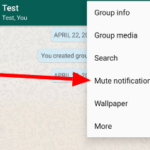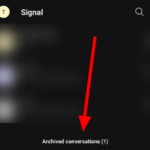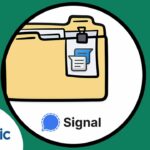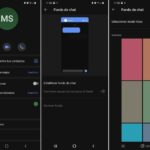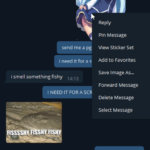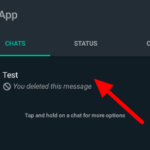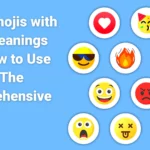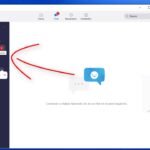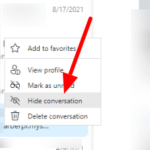¿Tienes algo que mostrar a tus amigos o contactos en Signal? ¿Tiene problemas para explicar los temas a través de mensajes? En cualquier caso, puede compartir su pantalla en la aplicación para iniciar presentaciones. En nuestra guía a continuación, le mostraremos cómo usar la función de pantalla compartida en la aplicación de escritorio de Signal.
Tutorial
En Signal, los usuarios pueden iniciar videollamadas con sus amigos a través de chats grupales o privados en la aplicación. Estas llamadas tienen encriptación de extremo a extremo, por lo que no tienes que preocuparte por la privacidad de tus conversaciones.
Durante las llamadas en la aplicación de escritorio, los usuarios pueden compartir sus pantallas con otras personas en la sala. Pueden mostrar una ventana específica o su pantalla completa mientras comparten.
Aquí está nuestra guía sobre cómo compartir su pantalla en la aplicación Signal.
Cómo compartir tu pantalla durante tus llamadas de Signal
Si desea mostrar algo a los participantes de su llamada en Signal, puede optar por compartir su pantalla. Siempre que nadie más comparta su pantalla, puede usar esta función cuando lo desee.
Puede compartir su pantalla durante las llamadas en la aplicación de escritorio Signal . Siga nuestro tutorial rápido a continuación para aprender cómo hacerlo.
Usando Signal de escritorio (en tu ordenador):
- Abra la aplicación de escritorio Signal y vincule su cuenta escaneando el código QR en la pantalla.
- Ve al grupo o chat privado donde quieras compartir tu pantalla.
- Toque la opción de videollamada en el lado derecho del encabezado de la conversación.
- Toca el botón de compartir en la parte inferior de la pantalla.
- Elija toda su pantalla o una de sus ventanas y seleccione la opción Comenzar a compartir en la parte inferior derecha.
Así es como compartes tu pantalla en Signal. Si desea dejar de compartir la pantalla, haga clic en el botón de detener en la parte superior de la pantalla.
Tenga en cuenta que solo puede comenzar a compartir su pantalla si nadie más en la llamada está compartiendo su pantalla. Además, su transmisión de video no aparecerá durante la llamada mientras comparte.
Desafortunadamente, no hay una opción para compartir pantalla en la aplicación móvil de Signal en este momento. Si alguna vez actualizan y agregan la función en la aplicación móvil en el futuro, lo mantendremos informado.
Conclusión
Ahora que sabe cómo compartir su pantalla en Signal, puede iniciar presentaciones con sus amigos y contactos sin preocuparse por la privacidad y seguridad de sus datos. Recuerda siempre que no es necesario que seas el anfitrión para usar la función de pantalla compartida.
¡Eso es todo de nosotros! Si desea leer más tutoriales, consulte nuestras publicaciones diarias y actualizaciones de vez en cuando.